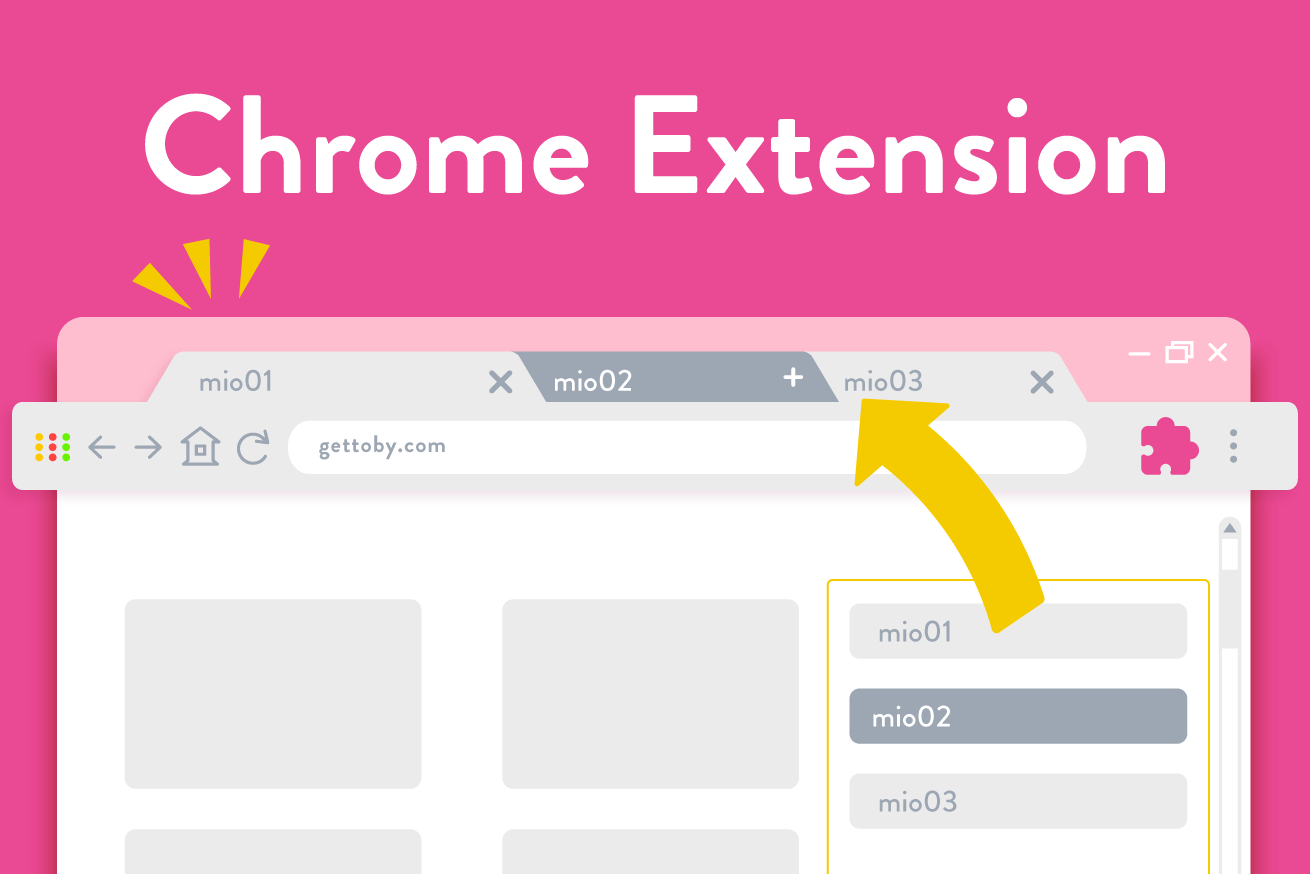こんにちは! みおです。
今回は、私が普段からとてもお世話になっている「toby」というChrome拡張機能をご紹介します。
Chrome拡張機能 「toby」とは
「toby」は開いたタブを一元管理してくれるChrome拡張機能です。Better than bookmarks (ブックマークより優秀)というコンセプトで2016年にあらゆるGoogle Chrome拡張機能の中で高評価を取得しています。
「toby」では、よく使用するタブをあらかじめ登録しておくとカテゴリーごとに管理してくれ、サイトやスプレッドシート、ドキュメントなど、必要なタブを必要なときにワンクリックですべて開くことができます。
こんなお悩みを持っている方におすすめ!
- よく開くサイトがあるけどGoogleから毎回検索かけている……
- PCの再起動後、消えてしまったタブを1から一つひとつ開いていて面倒……
- ブックマークの一覧にブックマークしたものが溜まりすぎていて探すのに時間がかかる……
こんなことができます
- よく開くサイトがあるけどGoogleから毎回検索かけている……
⇨よく開くサイトはtobyへあらかじめ登録しておくことで、検索をかけなくてもパッと表示させることができます。これはブックマーク機能と似ていますが、個人的にはブックマークより使いやすいです。
- PCの再起動後、消えてしまったタブを一つひとつ開いていて面倒……
⇨あらかじめ登録しておいたタブは、ワンクリックですべて表示させることができます。消えてしまったタブを復元するときにも便利ですが、この機能を活用すると、クライアント先で使用する営業資料や参考サイトを事前にtobyへ登録しておき、直前にワンクリックで全部開くということなどにも使えます。
- ブックマークの一覧にブックマークしたものが溜まりすぎていて探すのに時間がかかる……
⇨tobyはタブをカテゴリー別に管理することができるので、自分が情報を探しやすいようにカスタマイズができます。例えば、下記のような使い方をしたい方におすすめです。
- クライアント別、プロジェクト別でスプレッドシートや資料、参考サイトなどを管理
- 社内業務と社外業務を分けて閲覧するタブを管理
私のtoby画面をご紹介!
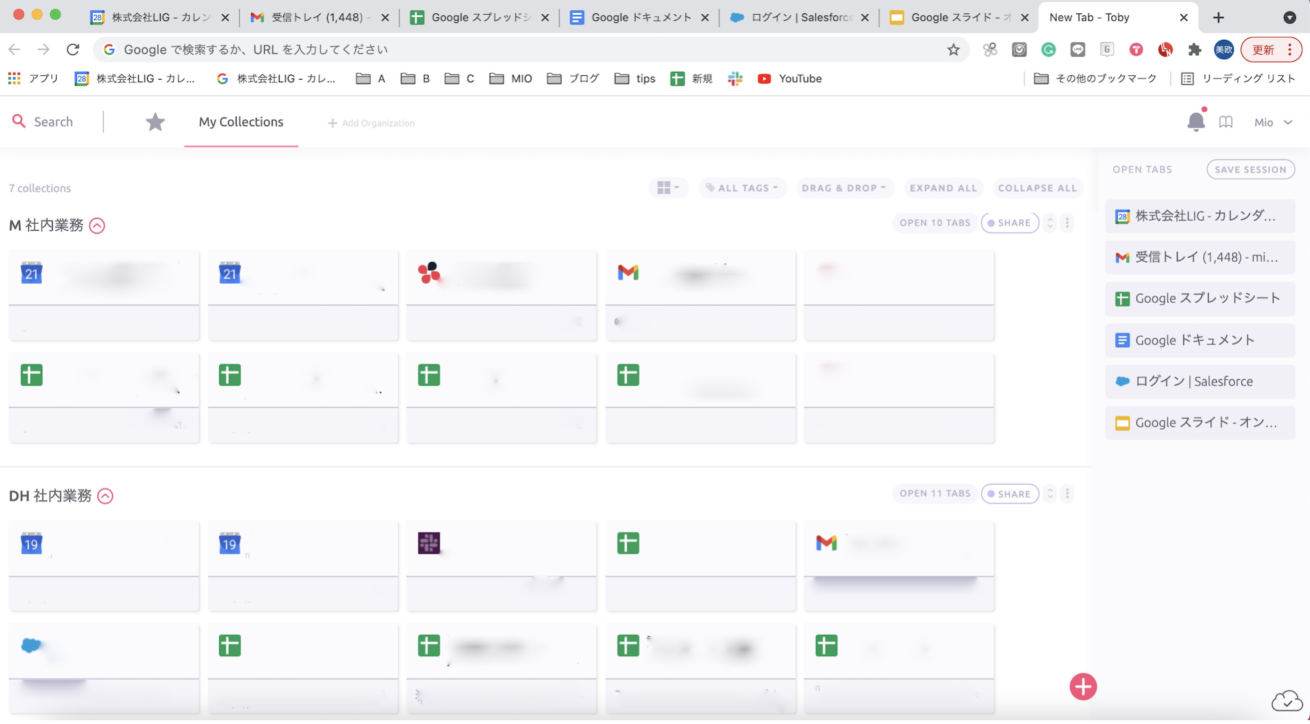
こちらがカテゴリー別にタブを保存した管理画面のようなものです。
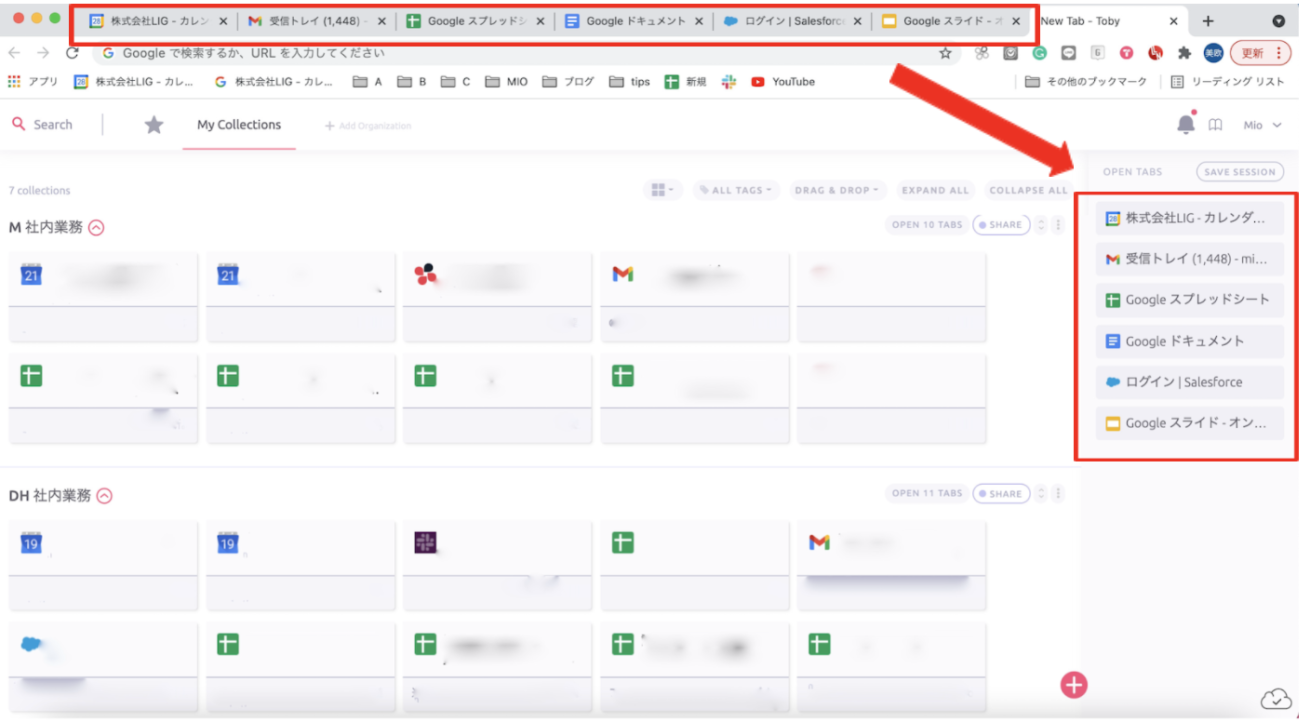
右側は今開いてるタブを自動でリスト化されたものです。
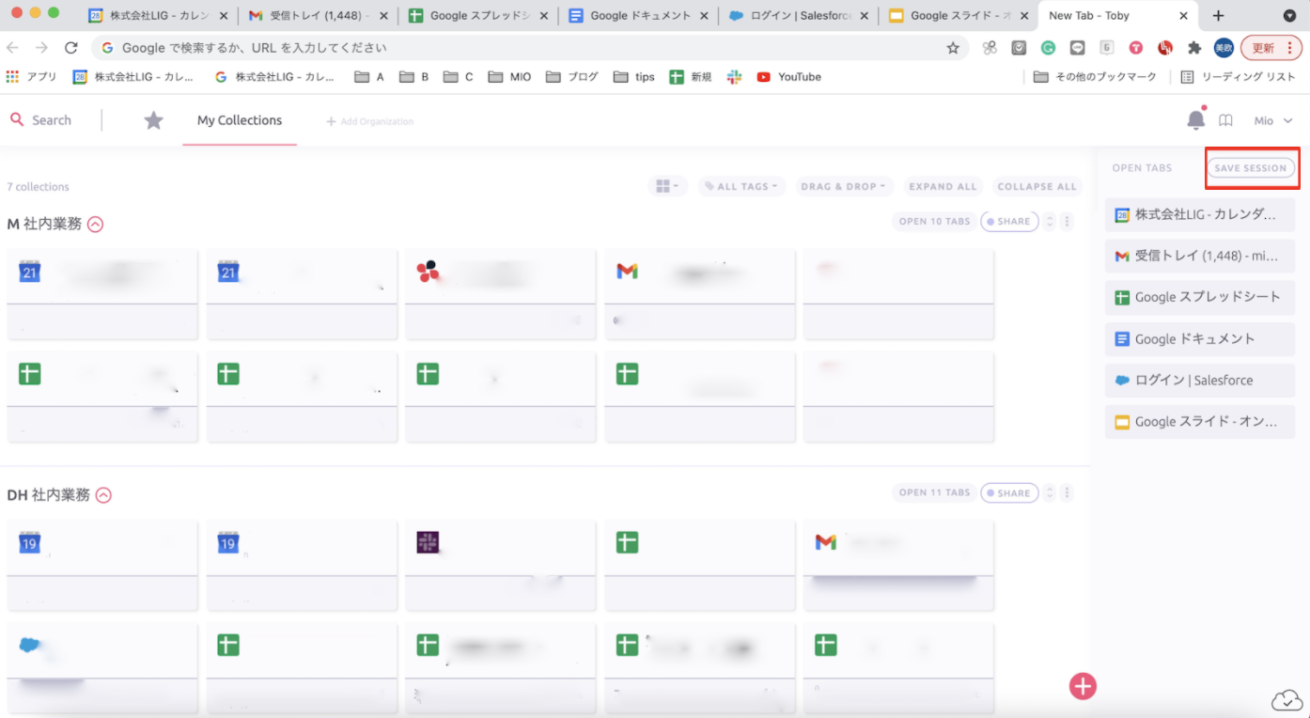
例えば今開いているタブすべてを明日も明後日も使用するからまとめてどこかに保存しておきたいというときに、”Save Session”というボタンを押すと、真ん中のコレクション内に保存してくれます。
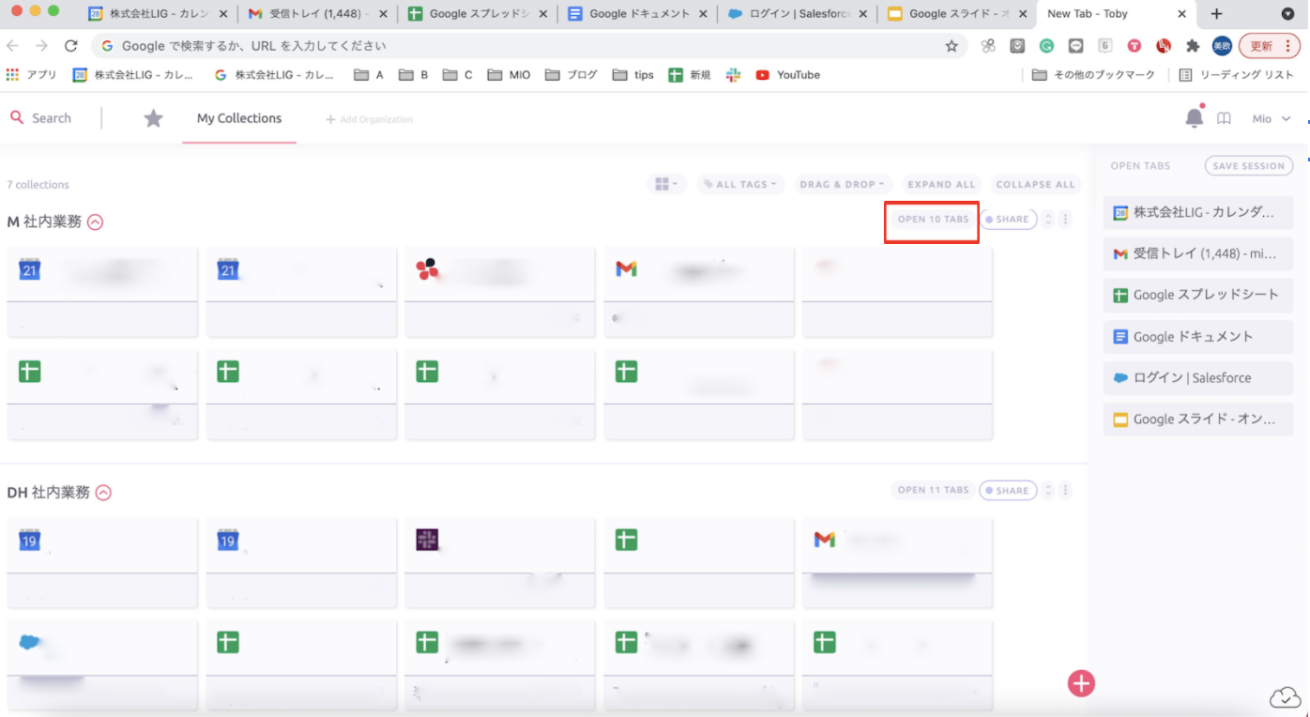
また、保存したタブをすべて一気に開きたい場合はOpen tabsを押すと、勝手に全部開いてくれます。この機能はPCが再起動してタブがすべて閉じてしまったときの救世主です。
今本当に必要なタブだけ開いておくことができ、PC画面が片付いている状態で仕事ができる点に私は魅力を感じています。表記がすべて英語で日本語対応していないことがちょっと残念な点ですが、それすら気にならないくらい感覚的に利用できます。タブ管理で困っている方はぜひ活用してみてください!
みおでした!